Každý v každodenním životě fotíme jinak. Občas potřebujeme fotku upravit, aby vyhovovala našim potřebám, např změna barvy pozadí fotografií. Pochopení významu a technik, které stojí za změnou barvy pozadí, je zásadní pro dosažení požadovaných vizuálních efektů na fotografiích. Tento článek poskytne přehled běžných příležitostí, kdy tuto změnu potřebujeme, a představíme 3 různé způsoby, jak změnit barvu pozadí zdarma. 3 způsoby jsou AVAide Background Eraser, Adobe Photoshop a PowerPoint.
Část 1. Příležitosti, kdy potřebujeme změnit barvu pozadí obrázku
Změna barvy pozadí obrázku může být nutná z různých důvodů v závislosti na cíli a kontextu obrázku. Zde je několik běžných příležitostí, kdy může být nutné změnit barvu pozadí obrázku.
1. Estetické vylepšení. Někdy může změna pozadí učinit obrázek vizuálně přitažlivějším. Pořídili jste například pěkný snímek, ale pozadí je neuspořádané. V takovém případě můžete změnit pozadí fotografie na bílé, abyste vytvořili lepší kontrast mezi objektem a pozadím.
2. Produktová fotografie. Za účelem vytvoření stálého a jednotného vzhledu katalogu nebo webové stránky je běžnou praxí v produktové fotografii změnit barvu pozadí fotografie. To propaguje zboží při zachování vizuální identity značky.
3. Oprava a restaurování. V některých případech může být nutné změnit barvu pozadí pro opravu snímku, který byl pořízen za špatných světelných podmínek nebo s nežádoucím barevným nádechem. To je běžné při retušování a restaurování fotografií.
4. Zvláštní požadavek. Někdy, když odesíláme fotografii, existují určité zvláštní požadavky na formát fotografie, včetně barvy pozadí, velikosti nebo jiných prvků. Proto musíme podle potřeby změnit barvu pozadí.
Část 2. Tři způsoby, jak změnit barvu pozadí
Ke změně barvy pozadí fotografie lze použít několik metod. Zde jsou 3 různé a pohodlné způsoby, jak provést změnu. Tento článek vám ukáže, jak pomocí AVAide Background Eraser, Adobe Photoshop a PowerPoint změnit barvu pozadí.
Jak používat AVAide Background Eraser ke změně barvy pozadí?
AVAide Guma na pozadí je bezplatný online nástroj pro úpravu obrázků. Může odstranit pozadí obrázku, vyčistit pozadí obrázku a změnit pozadí obrázku jediným kliknutím. Tento nástroj dokáže změnit barvu pozadí u jakéhokoli formátu obrázku, včetně PNG, JPG, JPEG atd. Kromě toho se nemusíte obávat bezpečnostních problémů. AVAide se zavazuje chránit soukromí uživatelů.
Krok 1Vyberte fotografii, kterou potřebujete ke změně pozadí. AVAide automaticky zobrazí původní fotografii a fotografii s průhledným pozadím. Kromě toho můžete kliknout Zpřesnit okraj pro upřesnění fotografie.

Krok 2Klikněte Upravit a poté vyberte novou barvu pozadí pro vaši fotografii.
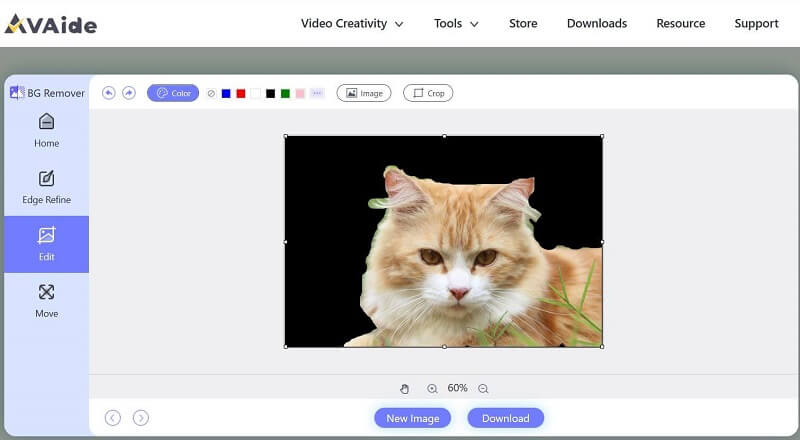
Krok 3Klikněte Stažení pro uložení vaší nové fotografie.
Jak používat Adobe Photoshop ke změně barvy pozadí?
Adobe Photoshop je profesionální software pro zpracování obrázků. Poskytuje rychlý a snadný způsob, jak změnit barvu pozadí obrázku. Jak změnit pozadí fotografie na černé? Jak změnit pozadí fotografie na černobílé? S Adobe Photoshopem lze všechny tyto problémy vyřešit.
Krok 1Klikněte Zvolte > Vybrat předmět. Pak klikněte Zvolte > Inverzní.
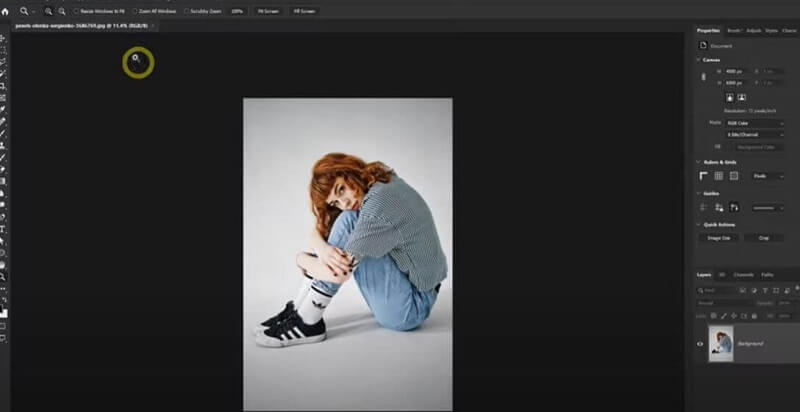
Krok 2Přidejte plnou vrstvu a vyberte novou barvu pozadí. Změna Míchání režim do Násobit.
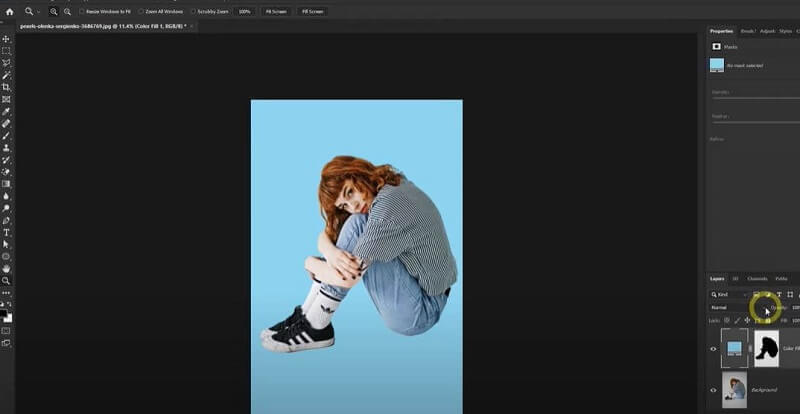
Jak používat PowerPoint ke změně barvy pozadí?
Microsoft PowerPoint je prezentační program, který byl vydán 20. dubna 1987. Přestože se nejedná o software určený pro úpravu obrázků, PowerPoint zvládne některé základní procesy pro práci s obrázky. Někteří lidé používají PowerPoint ke změně barvy pozadí obrázku.
Krok 1Vytvořte snímek v PowerPointu a poté vložte fotografii.
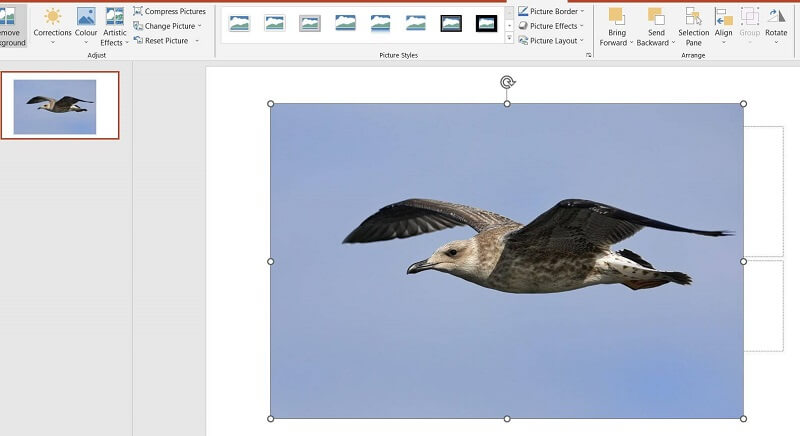
Krok 2Vyberte fotografii a poté klikněte Odebrat pozadí > Zachovat všechny změny.
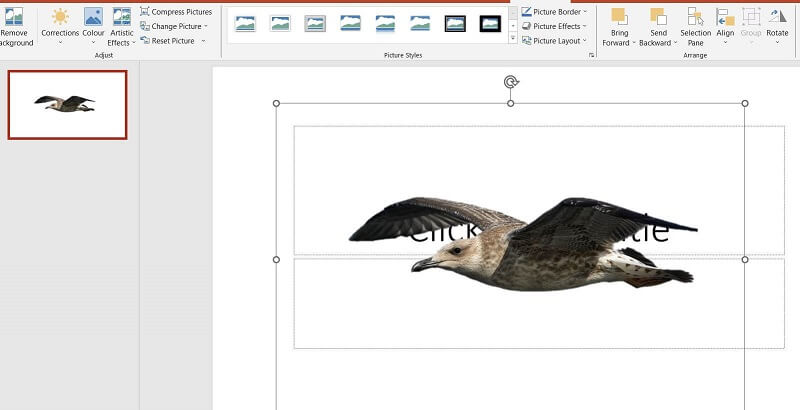
Krok 3Jít do Formát obrázku > Výplň a čára. Klikněte Pevná výplň a pak si vyberte novou barvu, jak se vám líbí.
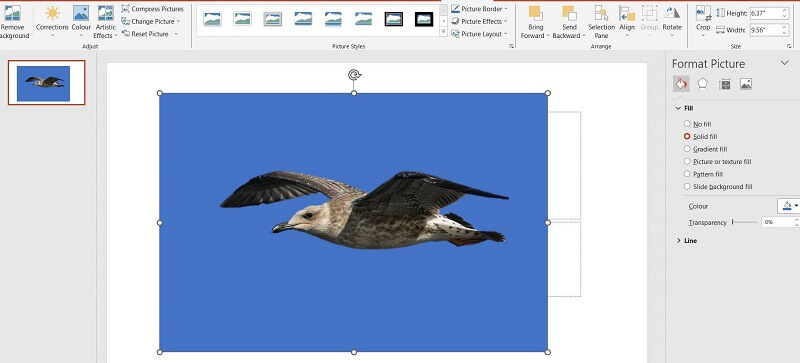
Část 3. Často kladené otázky o změně barvy pozadí
Dá se vymazat pozadí fotky?
Ano, pozadí obrázku PNG lze snadno odstranit pomocí určitých nástrojů. AVAide Background Eraser poskytuje funkci pro odstranění pozadí fotografie jedním kliknutím. Existuje také mnoho dalších způsobů, jak toho dosáhnout.
Lze změnit pozadí fotografie na jiný obrázek?
Ano, kromě změny barvy stávajícího pozadí je také možné jej zcela nahradit jiným obrázkem. S pomocí různých nástrojů máte svobodu upravovat, upravovat, nebo dokonce zcela vyměnit pozadí fotografie podle vašich preferencí.
Lze nežádoucí text na obrázku odstranit?
Ano. Existuje několik nástrojů, které dokážou okamžitě odstranit text nebo jiné nežádoucí objekty z obrázku bez odstranění pozadí. Jedním z takových nástrojů je funkce odstranění AI dostupná v Adobe Photoshopu. Tato výkonná funkce využívá pokročilé algoritmy umělé inteligence k přesné identifikaci a odstranění nežádoucích prvků z vašich snímků.
Při rozhodování, kterou metodu použít, je důležité vzít v úvahu úroveň odbornosti a požadovaný výsledek. Každá metoda má své výhody a nevýhody, takže zvážení vašich specifických požadavků a dovedností vám pomůže učinit informované rozhodnutí. Mezi těmito třemi metodami je AVAide jediným online nástrojem, který je pohodlnější a snadněji se používá. Kromě toho využívá technologii AI ke zvýšení kvality obrazu. Adobe Photoshop je profesionálnější a je to běžný způsob, který lidé používají ke změně barvy pozadí fotografie. Pokud jde o PowerPoint, musíme nejprve zprůhlednit pozadí a poté vyplnit pozadí novou barvou. Můžete si vybrat ten nejlepší způsob pro vás změnit barvu pozadí obrázků dle vlastních požadavků.
Řešení pro úpravu fotografií

Vyzkoušejte nejlepší online odstraňovač pozadí obrázků
Používá AI a technologii automatického odstraňování pozadí k zachycení složitých pozadí z JPG, JPEG, PNG a GIF.
VYZKOUŠET



